Come utilizzare il pulsante segreto di iPhone: "Back Tap" su iPhone?
Pubblicato: 2020-12-10Apple offre sempre miglioramenti e funzionalità straordinarie con ogni suo aggiornamento. Allo stesso modo, con iOS 14 Apple ha introdotto un elenco di miglioramenti e funzionalità importanti. Tra tutte le funzionalità, c'è una caratteristica che non ha ricevuto molta attenzione. Oggi riveleremo il nome del pulsante segreto dell'iPhone.
Con l'elenco dei miglioramenti e dei nuovi aggiornamenti iOS14 ha introdotto anche un nuovo pulsante su iPhone 12 e iPhone funzionanti su iOS14. Questo pulsante segreto è noto come Back Tap e ha completamente cambiato il modo in cui un utente è iPhone.
Indietro Tocca: il pulsante segreto su iPhone
Meet Back Tap: una nuova funzionalità fornita con gli ultimi modelli di iPhone e iPhone che funzionano su iOS 14. Trasforma l'intero retro del tuo iPhone in un pulsante molto sensibile. Puoi utilizzare questo pulsante toccando due volte o tre volte sul retro del tuo iPhone per attivare comandi o funzioni specifici sul tuo iPhone.
Il pulsante segreto dell'iPhone Back Tap può essere abilitato tramite le impostazioni di accessibilità e consente agli utenti di avviare app o altre funzioni come App Switcher, Menu di notifica, Siri, Instant Screenshot o Mappe toccando due volte il retro del tuo iPhone.
Mentre d'altra parte, puoi aggiungere funzioni toccando tre volte. Consente agli utenti iPhone di avviare e accedere a qualsiasi cosa, da Control Center a Spotlight a Mute. Ciò che distingue questo pulsante segreto sull'iPhone è che può funzionare anche quando il telefono è spento o stai utilizzando un'altra app.
Emozionante, vero?
Più avanti in questo articolo ti diremo come utilizzare questa funzione, le possibili cadute della funzione Back Tap e altro ancora.
Come abilitare il tocco posteriore su iPhone: il pulsante segreto!
Ora che conosci un po' il pulsante segreto dell'iPhone, questa sezione spiegherà come abilitare il Back Tap sul tuo iPhone. Per iniziare a utilizzare la funzione Back Tap sul tuo iPhone 12 o altri dispositivi iOS 14, segui i passaggi seguenti:
- Apri Impostazioni sul tuo iPhone.
- Scorri verso il basso o cerca Accessibilità .
- Seleziona Tocco
- Scorri un po' verso il basso e scegli Indietro Tocca.
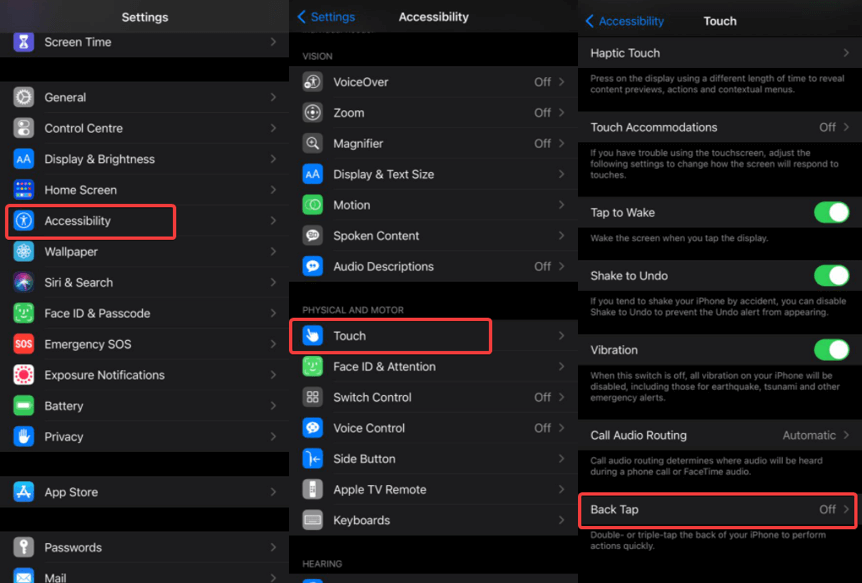
- Seleziona Doppio tocco o Triplo tocco.
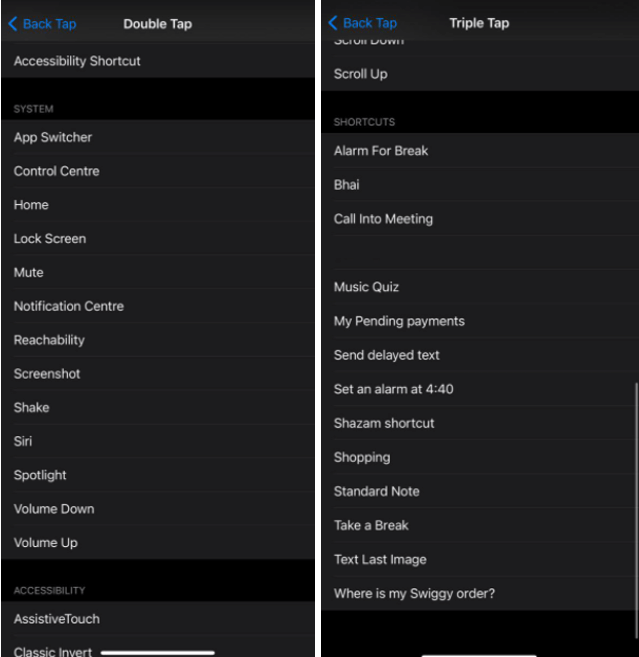
- Quando scegli un'opzione Doppio tocco , che vanno da App Switcher e Mute a Screenshot e Home.
- Seleziona una scorciatoia e crea nuove scorciatoie da attivare con Back Tap nell'app Scorciatoie separata.
Quali iPhone supportano il Back Tap?
Come già affermato in precedenza in questo articolo, qualsiasi iPhone con iOS 14 può utilizzare la funzione Back Tap. Le unità iPhone compatibili con iOS 14 includono iPhone 11, XS, XR, X, 8, 7, 6s, SE (1a e 2a generazione) e iPod touch (7a generazione).
Non hai aggiornato a iOS 14?
Bene, se non hai aggiornato i tuoi dispositivi e li stai utilizzando su una versione precedente. È il momento di aggiornare. Questa è una delle versioni di iOs più sorprendenti fino ad oggi con molti miglioramenti e introduzione a nuove funzionalità. Back Tap è uno di questi. Insieme a questo, le nuove funzionalità includono widget, Libreria app, miglioramenti per Messaggi e Traduci, tra gli altri

Apple ha presentato iOS 14 insieme al nuovo iPhone 12. C'è ancora molto da vedere nei prossimi aggiornamenti di iOS.
I problemi con il tocco posteriore
Sfortunatamente, anche Back Tap ha alcuni inconvenienti. Usare Back Tap è interessante da un lato mentre è un po' rischioso dall'altro. Funziona rilevando le vibrazioni o i movimenti intorno al telefono.
Se utilizzi la custodia per iPhone, la funzione Back Tap potrebbe non funzionare con tutte le custodie a causa delle variazioni di spessore. Ma la custodia in pelle originale di Apple funziona perfettamente con la funzione Back Tap, affermano i rapporti. Se Back Tap non funziona correttamente, prova a usarlo senza custodia.
La funzione deve ricevere più aggiornamenti e miglioramenti in modo che possa distinguere tra un tocco intenzionale e accidentale.
Quali sono le migliori azioni da utilizzare con Back Tap?
Per impostazione predefinita, Apple offre due dozzine di azioni da attivare con Back Tap. Queste azioni sono suddivise nelle categorie Sistema, Accessibilità e Gesto di scorrimento.
App Switcher, Mute, Raggiungibilità, Screenshot, Spotlight sono alcune delle azioni popolari che vengono fornite per impostazione predefinita con Back Tap.
Rendi utile la funzione Back Tap con le scorciatoie
Inoltre, puoi utilizzare Back Tap su iPhone per attivare un collegamento dall'app Collegamenti. Devi prima creare la scorciatoia che vuoi usare e fare quello che vuoi. Dopo aver creato il collegamento, puoi iniziare a utilizzarlo selezionandolo dall'elenco in Azioni Back Tap nelle impostazioni di Accessibilità.
Suggerimenti di scorciatoie da considerare durante l'utilizzo di Back Tap:
- Avvia una ricerca su Google.
- Aumenta il riscaldamento con un termostato intelligente.
- Attiva o disattiva le luci intelligenti nella tua casa.
- Ottieni un rapporto sull'attività dall'app Salute.
- Apri il tuo gestore di password.
Non solo, puoi aggiungere una scorciatoia condizionale per eseguire diverse azioni usando Back Tap. Ciò include scorciatoie che eseguono azioni in base alla tua posizione, all'ora, al giorno o persino alle tue connessioni Bluetooth.
Con queste scorciatoie condizionali, è possibile prendere in considerazione azioni di Back Tap come quelle elencate di seguito:
- Disattiva l'audio del tuo iPhone se sei al lavoro o inizia a riprodurre musica se sei al parco.
- Accendi le luci la sera o spegnile durante il giorno.
- Apri Mappe quando sei connesso all'auto o inizia a riprodurre musica quando sei connesso all'altoparlante di casa.
Le opzioni disponibili con queste scorciatoie sono solo limitate ma presto aumenteranno con gli ulteriori aggiornamenti, si spera.
Back Tap non è solo un pulsante segreto, ma anche una pietra preziosa nascosta per gli utenti di iPhone.
La funzione Back Tap viene spesso persa quando esegui l'aggiornamento a iOS 14. Si trova in Impostazioni > Accessibilità. Una volta trovata, questa è una funzionalità straordinaria che ti offre due o più pulsanti per avviare qualsiasi cosa tu voglia.
Configuralo oggi e guarda quali cambiamenti hai dovuto affrontare durante l'utilizzo sul tuo iPhone. Ti è piaciuto questo pulsante segreto sull'iPhone? Condividi la tua esperienza con noi nella sezione commenti qui sotto.
Continua a leggere Tweak Library per contenuti più simili.
Letture consigliate:
Come utilizzare la funzione di andare a dormire dell'iPhone per assicurarti di dormire sempre a sufficienza
Gesti nascosti e funzionalità di iPhone che devi conoscere
Come utilizzare la funzione di accesso guidato per proteggere il tuo iPhone
